Link Flap Prevention op SX250 en SX350 Switches
Doel
De verbindingsflap is een situatie waarin een fysieke interface op de switch voortdurend omhoog en omlaag gaat, drie of meer keer per seconde gedurende ten minste 10 seconden. De oorzaak is meestal gerelateerd aan slechte, niet-ondersteunde of niet-standaard kabel of Small Form-Factor Pluggable (SFP) of aan andere kwesties met betrekking tot link-synchronisatie. De oorzaak van het afvlakken van een link kan intermitterend of permanent zijn.
Het mechanisme ter voorkoming van de verbinding minimaliseert de verstoring van de switch en de werking van het netwerk in een situatie met een verbindingsflap. Het stabiliseert de netwerktopologie door automatisch de poorten in te stellen die buitensporige gebeurtenissen van de verbindingsflap ervaren om staatpoorten onjuist uit te schakelen. Dit mechanisme voorziet ook tijd om worteloorzaak voor het fladderen te zuiveren en te plaatsen. Een syslogbericht of Simple Network Management Protocol (SNMP)-val wordt verzonden naar signalering met betrekking tot link-flap en poortsluiting. De interface wordt alleen opnieuw actief als deze specifiek is ingeschakeld door de systeembeheerder.
Dit artikel bevat instructies voor het inschakelen van de functie Kreukvrij om te voorkomen dat er iets mis gaat met de functie Knipperen, en voor het configureren van de hersteltijd en het opnieuw activeren van een geschorste interface op uw SX250- of SX350-Series Switch.
Toepasselijke apparaten
-
SF350 Series-switches
-
SG350 Series routers
-
SF250 Series-switches
-
SG250 Series switch
Softwareversie
- 2.1.0.63
Link Flap Preventie instellen
Link Flap Prevention inschakelen
Stap 1. Meld u aan bij het webgebaseerde hulpprogramma van uw switch.
Stap 2. Kies in het vervolgkeuzemenu Weergave-modus Geavanceerd.
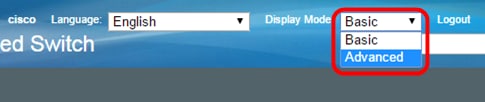
Stap 3. Kies Port Management > Port-instellingen.
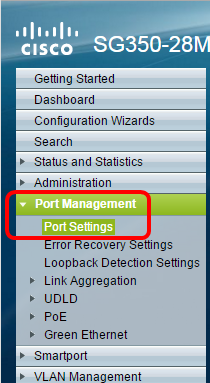
Stap 4. Controleer het vakje Link Flap Prevention inschakelen.
Opmerking: Standaard is de optie voor het voorkomen van koppeltekens ingeschakeld.
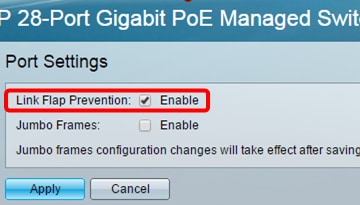
Stap 5. Klik op Toepassen om wijzigingen in het actieve configuratiebestand op te slaan.
Stap 6. Klik op Opslaan om het opstartconfiguratiebestand bij te werken.
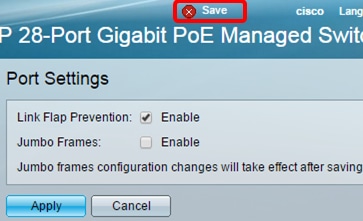
U zou nu Link Flap Prevention op uw SX350 Series Managed-Switch moeten inschakelen.
Automatisch herstel instellen
Stap 1. Om een hersteltijd voor de geschorste interface in te stellen, gaat u naar Port Management > Fout bij herstellen.
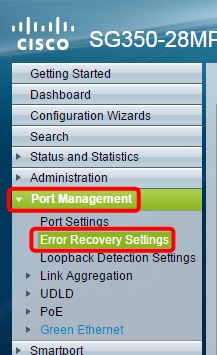
Stap 2. (Optioneel) Voer in het veld Automatisch herstel in seconden een waarde in.

Stap 3. Controleer onder het gebied Automatisch herstel uitschakelen het vakje Link Flap Prevention inschakelen.
Opmerking: Link Flap Prevention is standaard ingeschakeld voor automatisch foutherstel.
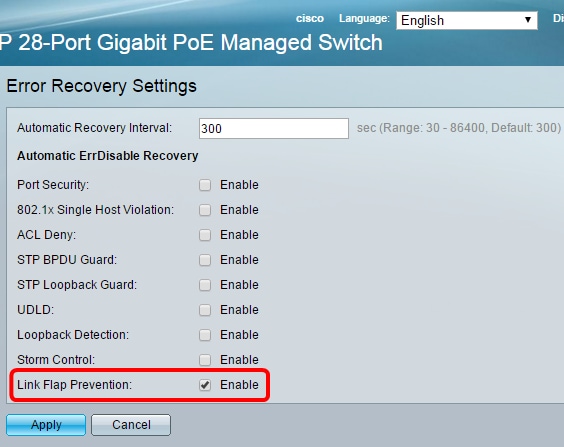
Stap 4. Klik op Toepassen om wijzigingen in het actieve configuratiebestand op te slaan.
Stap 5. Klik op Opslaan om het opstartconfiguratiebestand bij te werken.
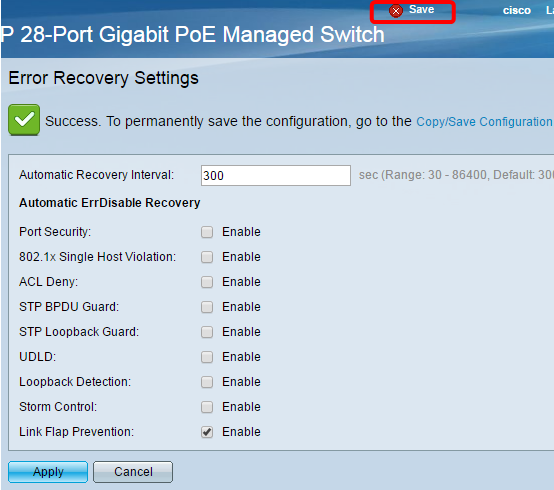
U dient nu de instellingen voor de automatische detectie van fouten in de hersteltijd op uw SX350 Series beheerde Switch te hebben ingesteld.
Reactiveer een opgehangen interface
Stap 1. Ga naar Port Management > Error Restore-instellingen om de status van de foutherstel of geschorste interface te controleren.
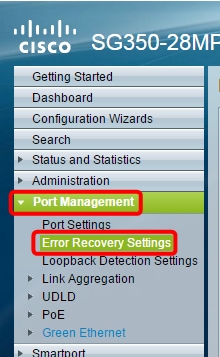
Opmerking: Als een interface wordt opgeschort vanwege Link Flap Preventie, toont de Opgeschorte (errDisEnabled) interfacetabel de opgehangen interfaces.
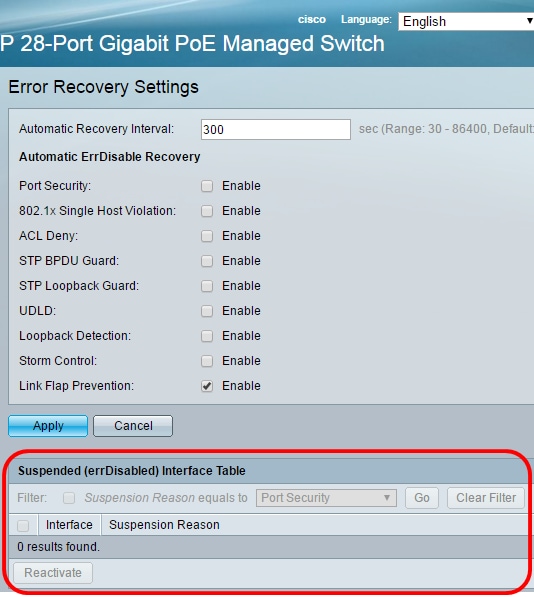
Stap 2. Controleer het vakje naast de interface die u wilt reactiveren.
Stap 3. Klik op de knop Reactiveren om een geschorste interface te activeren.
U dient nu een geïnstalleerde interface te hebben geactiveerd op uw SX250- of SX350 Series beheerde Switch.
Revisiegeschiedenis
| Revisie | Publicatiedatum | Opmerkingen |
|---|---|---|
1.0 |
13-Dec-2018 |
Eerste vrijgave |
Contact Cisco
- Een ondersteuningscase openen

- (Vereist een Cisco-servicecontract)
 Feedback
Feedback